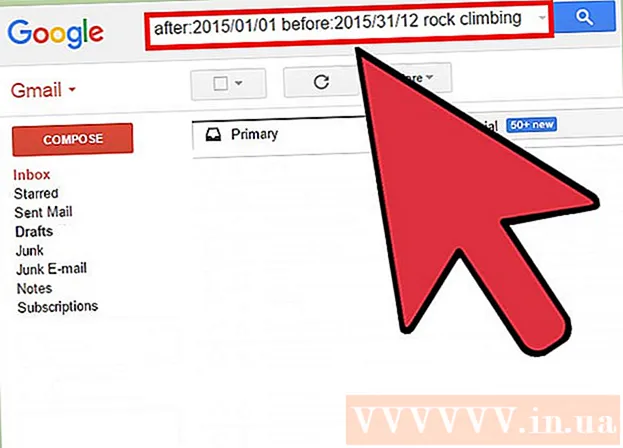Autor:
Robert Simon
Data Utworzenia:
15 Czerwiec 2021
Data Aktualizacji:
22 Czerwiec 2024

Zawartość
Ten wikiHow uczy, jak wyłączać i wyłączać Narratora - wbudowany czytnik ekranu na komputerach z systemem Windows.
Kroki
Część 1 z 2: Wyłącz Narratora
. Kliknij logo Windows w lewym dolnym rogu ekranu.
- Jeśli Narrator jest uruchomiony, otwarcie Start spowoduje, że Narrator odczyta na głos różne opcje, w tym nazwę Cortany (inteligentnego osobistego asystenta). Cortana uruchomi się i zacznie słuchać wejścia, dlatego najlepiej wyłączyć Narratora przed wykonaniem tego kroku.

Otwórz Centrum ułatwień dostępu. Import łatwość dostępu następnie kliknij Centrum ułatwień dostępu u góry okna Start.
Kliknij w link Używaj komputera bez wyświetlacza (Korzystanie z komputera bez monitora). Link znajduje się tuż pod nagłówkiem „Przeglądaj wszystkie ustawienia” na środku strony.
Usuń zaznaczenie pola „Włącz Narratora” w górnej części okna. To mówi komputerowi, że nie chcesz, aby Narrator pojawiał się przy każdym logowaniu.
Kliknij Zastosować u dołu strony. Twoje ustawienia zostaną zastosowane.
Kliknij ok aby potwierdzić zmianę i wyjść z menu. Narrator nie będzie się już pojawiał po zalogowaniu się do komputera. Reklama
Rada
- W większości przypadków możesz wyłączyć Narratora, naciskając kombinację klawiszy Ctrl+⊞ Win+↵ Enter.
- Na tablecie z systemem Windows musisz nacisnąć przycisk ⊞ Win Dołącz przycisk zwiększania głośności, aby wyjść z Narratora.
Ostrzeżenie
- Jeśli nie wprowadzisz danych do Start w czasie, gdy Narrator jest włączony, program może przypadkowo aktywować Cortanę, wywołując nazwisko „asystent”.